给WinXP系统电脑设置双声卡的具体操作方法
来源:https://www.uweishi.com/ 时间:2016-10-07 15:04:04 责任编辑:admin
有些用户在使用电脑时,为了让电脑同时播放不同的音乐,会在电脑中安装双声卡。然后在一台电脑中安装多个不同的播放器,在分别给它们设定不同的声卡,要是在电脑中同时运行这些不同的播放器时,那么就可以在不同的声卡中输出不同的声音了。那么在WinXP系统中怎样设置电脑使用双声卡呢?这里就让小编来为大家介绍下WinXP系统电脑设置双声卡的具体操作方法吧!
具体方法如下:
首先说明一下,本文双声卡设置的方法,仅仅用在Windows复制屏幕或扩展屏幕的情况下。在使用分身软件(如ASTER或Betwin)做电脑分身后的多声卡分配方法,是完全不同的。
所谓的声卡,正式的说法是“音频设备”。为了设置系统选用不同的声卡播放,或者实现使用多个声卡同时播放不同的音乐,必须先搞清楚一个概念,即声卡和媒体播放器(或任何有声音输出的软件)的关系,举一个形象但不是很准确的比喻,媒体播放器和声卡就像家里的DVD、CD机和音箱的关系,你可以将DVD或CD接到任何一个指定的音箱上,这个音箱就会发声,而将两个音箱分别接到DVD和CD机上,同时播放DVD和CD就可以听到不同的声音了。
而Windows的控制面板里的“声音和音频设备”里的音频“默认设备”又是什么意思呢?顾名思义,“默认设备”就是当如果软件不指定(或无法指定)时,Windows会为该软件自动指定该“默认设备”,而且当我们装多个声卡时,最后被安装的那个声卡就会自动变成“默认设备”。但这个“默认设备”的优先级低于那些已经指定的声卡。 所以我们可以在一台电脑内安装多个不同的播放器,然后分别给它们设定不同的声卡,这样当同时运行这些不同的播放器时,就可以在不同的声卡输出上听到不同的声音了。 而那些没有指定(或无法指定)声卡设备的软件就会自动选用这个“默认设备”。
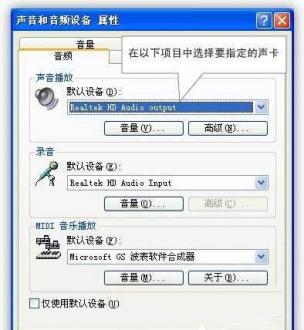
Media Player 设置指定声卡步骤:

KMPlayer设定指定声卡步骤:
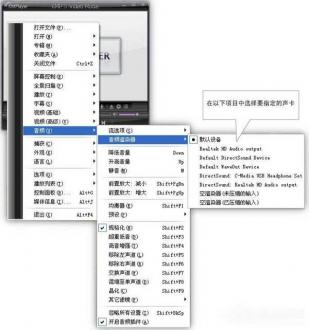
上述内容就是关于WinXP系统电脑设置双声卡的操作方法,对于还不知道怎样设置电脑使用双声卡的,那么可以按照以上的操作方法进行操作,这样以来你的电脑就可以实现使用多个声卡同时播放不同的音乐了。可以到u卫士U盘启动盘制作工具官网www.uweishi.com:咨询客服。更多精彩内容继续关注。本文由u卫士u盘启动盘整理发布